Apple heeft iOS 13 uitgebracht, de negende update van zijn nieuwste mobiele besturingssysteem, die niet alleen problemen oplost, bugs elimineert en de prestaties verbetert, maar ook nieuwe functies introduceert.Net als eerdere versies met de nieuwste iOS 13, bevat het ook opwindende nieuwe functies die mensen niet kunnen wachten om te proberen.
Sommige gebruikers melden echter verschillende problemen na het upgraden naar de nieuwste iOS 13.Om het u gemakkelijker te maken, hebben we in dit artikel enkele veelvoorkomende problemen met iOS 13 besproken en uitgelegd hoe u deze kunt oplossen.
Inhoud
- 0.1 Kan iOS 13 niet downloaden
- 0.2 batterij gaat snel leeg
- 0.3 Batterij loopt vast op 80% tijdens opladen
- 0.4 wekker gaat niet af
- 0.5 mobiele gegevens werken niet
- 0.6 Update verschijnt niet in instellingen
- 0.7 Kan update niet verifiëren
- 0.8 AirDrop werkt niet
- 0.9 bluetooth-probleem
- 0.10 App Store werkt niet
- 0.11 Apple Mail-problemen
- 1 Hallo, leuk je te ontmoeten.
Kan iOS 13 niet downloaden
Veel gebruikers meldden dat wanneer ze probeerden te updaten om de nieuwste versie van iOS 13.2 te installeren, de iPhone bleef hangen bij het gereedmaken van de update of deze niet naar hun iPhone of iPad kon downloaden.In dit geval kunt u enkele oplossingen proberen:
- In de meeste gevallen lost het herstarten van het apparaat dergelijke problemen meestal op.
- Zorg ervoor dat de wifi-verbinding stabiel is en binnen voldoende bereik om de iPhone of iPad te bereiken.Zorg er ook voor dat uw iPhone of iPad is opgeladen en dat de batterijduur minimaal 50% is.
- Controleer hoeveel vrije ruimte je hebt.Ruimtegebrek is een van de meest voorkomende fouten bij het updaten van een besturingssysteem.
- Open Instellingen -> Algemeen -> iPhone-opslag en tik op Software-update - het wordt vermeld als het versienummer van de software-update.Klik vervolgens op Update verwijderen.Probeer na het verwijderen van de update naar Instellingen->Algemeen->Software-update te gaan om de update opnieuw te downloaden.
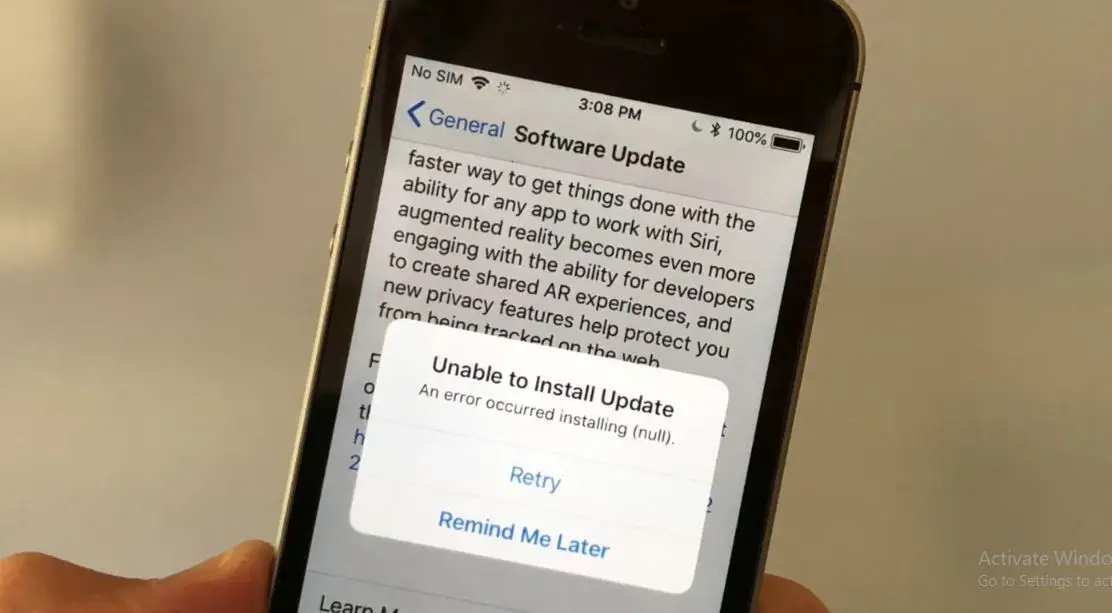
batterij gaat snel leeg
Weinig gebruikers meldden dat upgraden naar iOS 13 de batterijen van hun iPhones en iPads leegmaakte en dat hun apparaten bijna onbruikbaar werden door oververhitting en overmatige afvoer.Dit probleem komt vaak voor en u zult merken dat de prestaties van de batterij gedurende een paar dagen afnemen, aangezien de nieuwste besturingssystemen op veel van de belangrijkste systemen niveaubewerkingen uitvoeren.Dit is voor integratie met uw apparaat, zoals indexeren, foto's en cloudactiviteit met behulp van Spotlight.
- Als de levensduur van de batterij na een paar dagen niet is verbeterd, start u de app Instellingen en gaat u naar de Batterij > Batterijstatus.Bekijk hier al het advies dat Apple je wil geven
- Schakel de donkere modus in door naar Instellingen -> Weergave en helderheid te gaan.Als u een donkere achtergrond of een donker thema met veel zwarte pixels inschakelt, verbruikt uw iPhone minder stroom.
- Leg je iPhone met de voorkant naar beneden op een oppervlak en hij stopt automatisch met het inschakelen van het scherm wanneer een melding verschijnt en helpt het batterijgebruik te verminderen.
- Veel apps zijn afhankelijk van app-vernieuwing op de achtergrond en locatieservices om up-to-date te blijven.Dit kan de verwerkingskracht of de batterij leegmaken.We raden u aan beide functies voor de meeste toepassingen te bekijken en uit te schakelen.
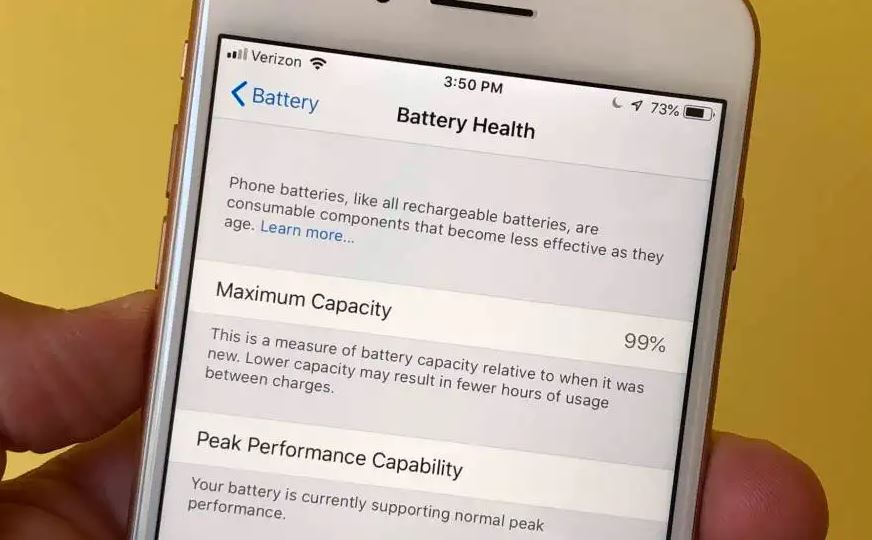
Batterij loopt vast op 80% tijdens opladen
iOS introduceert een nieuwe "Geoptimaliseerd opladen van de batterij”-functie, die machine learning omvat om te beslissen wanneer u het opladen van uw iPhone moet pauzeren of herstarten op basis van uw dagelijkse gebruik.Als je merkt dat je iPhone stopt met opladen voor 80% of niet volledig oplaadt, kan het zijn dat deze functie voor langzaam opladen midden in de pauzefase werkt.
- Laten we "Optimaliseer het opladen van de batterij" uitschakelen via Instellingen> Batterij> Batterijstatus om het uit te schakelen.
- Schakel over naar een bedrade oplader in plaats van draadloos opladen.
wekker gaat niet af
De wekker is een van de meest gebruikte functies op de iPhone.De traditionele wekker is het decor geworden en mensen gebruiken hun smartphones in plaats van smartphones.Na het updaten naar iOS 13 beweren veel gebruikers dat het niet meer werkte.Meestal lost een gedwongen herstart dit probleem op.Als dat niet werkt, kunt u het volgende proberen:
- Controleer of het apparaat is gedempt.
- Verwijder alle apps van derden die worden gebruikt om alarmen in te stellen.Ze kunnen conflicteren met de Native Clock-app op iPhone en iPad.
- Configureer uw waarschuwingen opnieuw.Verwijder ze eerst en sluit de applicatie.Open het vervolgens opnieuw en voeg ze opnieuw toe.
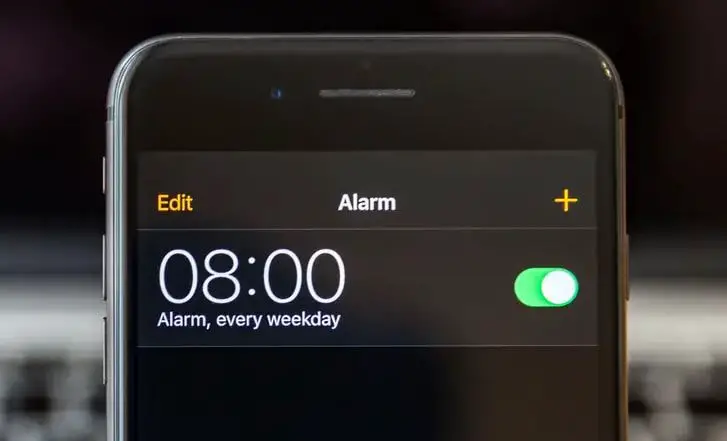
mobiele gegevens werken niet
Een ander probleem voor gebruikers is dat mobiele data niet werken en niet uniek zijn voor elk iPhone-model.Probeer de verbinding uit te schakelen via de instellingen en kijk of dat het probleem oplost.Als dat niet het geval is, probeer dan deze trucs:
- Schakel de vliegtuigmodus in en schakel deze uit.Open na 30 seconden het controlecentrum > schakel de vliegtuigmodus uit > activeer het.
- Controleer uw telefoniste voor eventuele updates.
- Start uw iPhone opnieuw op of reset de netwerkinstellingen.
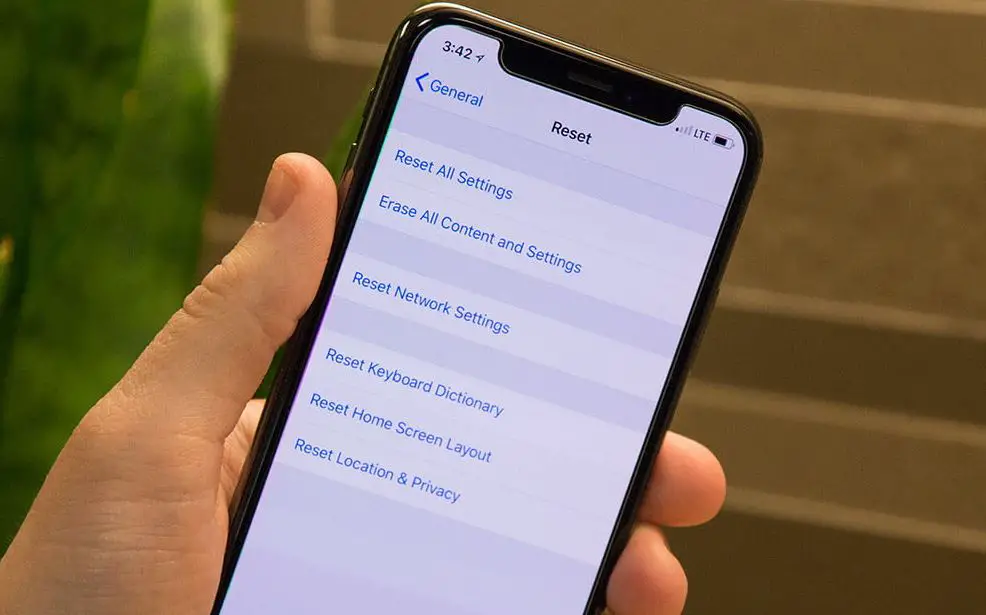
Update verschijnt niet in instellingen
U begrijpt dat er een nieuwe update is voor iOS 13 en u kunt uw apparaat bijwerken wanneer u "instellingen" invoert en deze zal niet verschijnen.U hebt geprobeerd het handmatig te vinden, maar vond een foutmelding bij het controleren op nieuwe updates.
- Misschien zijn de servers van Apple down.In dit gedeelte kunt u specifiek de status van uw systeem controleren.Als er een probleem is, moet u wachten tot het probleem is opgelost.
- Controleer of de iPhone of iPad voldoende stroom heeft (meer dan 50%) en is verbonden met een wifi-netwerk.
- Start uw iPhone of iPad opnieuw op of reset het netwerk.
- Update met iTunes in plaats van OTA (over-the-air).
Kan update niet verifiëren
U hebt de update gedownload en bent klaar om deze te installeren als de verificatie mislukt of mislukt.
- Gebruik de aan/uit-knop 5 tot 10 keer om je iPhone of iPad te vergrendelen en ontgrendelen.
- Forceer het apparaat opnieuw.
- Update via iTunes, zorg ervoor dat u eerst de nieuwste back-up hebt.
AirDrop werkt niet
Het bestandsoverdrachtsysteem tussen iOS-apparaten en Mac-computers is een van de handigste functies van het Apple-ecosysteem.Sinds de update naar iOS 12 ondervinden sommige gebruikers echter problemen.
- Controleer het netwerk, schakel Bluetooth en wifi uit, wacht een paar minuten en schakel het vervolgens weer in.
- Forceer je iPhone of iPad opnieuw.
- Om het netwerk te herstellen, ga je naar Instellingen > Algemeen > Reset > Reset netwerkinstellingen.
bluetooth-probleem
Sommige gebruikers hebben gemeld dat Bluetooth afzonderlijk wordt geactiveerd of geactiveerd blijft, zelfs nadat het is uitgeschakeld via het Control Center.
- Ga naar Instellingen > Bluetooth > Bluetooth uitschakelen.
- Als de bovenstaande methode niet werkt, probeer dan de netwerkinstellingen te resetten.
App Store werkt niet
Na het upgraden naar iOS 13 meldden sommige gebruikers dat ze geen apps of updates in de app store konden downloaden.Om dergelijke problemen op te lossen, kunt u de volgende trucs proberen:
- Kijk of de wifi- of dataverbinding werkt.Als je een VPN hebt geactiveerd, zet deze dan uit, want als je hem aanzet, kan de verbinding traag en onstabiel worden.
- Controleer hoeveel ruimte je hebt op je iPhone of iPad.Als u onvoldoende ruimte heeft, kunt u geen nieuwe apps downloaden.Verwijder apps die u niet gebruikt en maak een back-up van berichten, foto's en andere belangrijke gegevens in voorzieningen zoals iCloud of een externe harde schijf.
- Wis de cache van de App Store.
Apple Mail-problemen
Veel problemen met iOS 13 meldden dat de iPhone Mail-app niet werd bijgewerkt, mislukt, gecrasht en niet kon worden gesynchroniseerd tussen iPhone en iPad.Het kan ook geen berichten verzenden, kan geen conceptberichten openen na het starten van de app.
Kijk of er software-updates beschikbaar zijn voor toepassingen van derden.Zoals Yahoo Mail en Gmail.Toegevoegd aan Mail door in de app store te kijken.
Als e-mail, meldingen niet werken, moet u ervoor zorgen dat "Beperkte instellingen" is uitgeschakeld.Zo voorkom je dat je een account toevoegt.Die start Instellingen> Schermtijd> Selecteer Inhouds- en privacybeperkingen> Toestaan> Apps> Mail & Handoff.


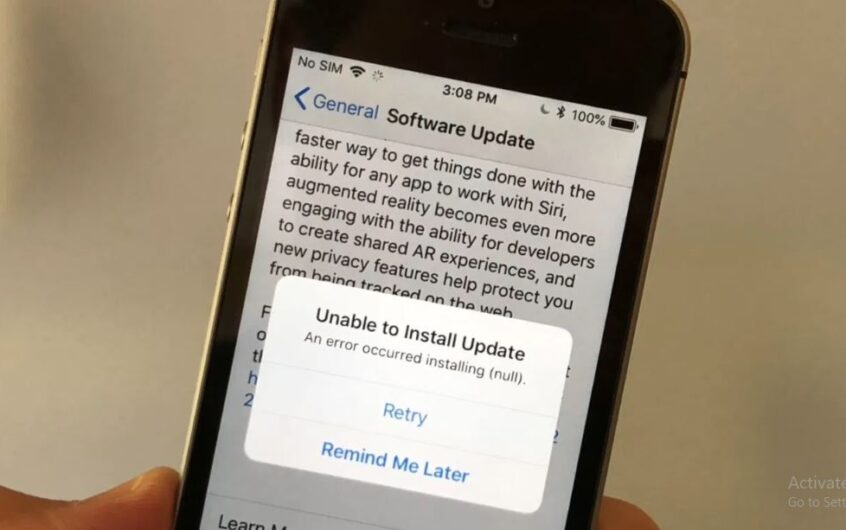
![iPhone kan niet worden ingeschakeld na iOS 14-update? [4 oplossingen]](https://oktechmasters.org/wp-content/uploads/2021/09/25142-iphone-wont-turn-on-after-update.jpg)


